Използване на слоеве в CorelDRAW - софтуер
Anand Dixit (Anand Dixit)
Слоеве осигуряват ефективно средство за подреждане на обекти, създадени с CorelDRAW. слой Application ускорява и опростява дизайна и го прави по-прецизни.
Как да използвате слоеве при създаването на проекти?
- документи от много страници - обекти, за да бъдат показани и отпечатани на всички страници, както и обекти, които трябва да се показват само на отделни страници. Пример за такъв документ е календар на стената, където всички страници с помощта на обща заглавна, но към датата на всяка от тях са различни.
- Single-страница документ - няколко банкови чекове за клиента, която е една и съща среда, както и данни за банковата сметка (.. името на банката, номер на сметката, информация за контакти и т.н.) са различни. Аз използвам слоеве при разработването на проверки за дизайн на клиента, чрез които акционерите могат да получат дивиденти, с подробности за различните банки.
Препарати за работа със слоеве
Преди да започнете работа с новия документ CorelDRAW, е необходимо да се провежда обучение преди разгръщането. Аз предпочитам да се определи предварително цялостния дизайн на проекта, неговото съдържание и приблизителното местоположение на обектите.
Създаване на документ с много страници със слоеве
Първата стъпка - индикация за размера на нашата страница на проекта, когато отваряте нов документ. По подразбиране, CorelDRAW създава нов документ с един слой, наречен "Layer 1". Отворете прозореца за настройка Управление на обекти (Window> Dockers> Управление на обекти).
Вторият етап - създаване на необходимия брой слоеве от шаблони чрез натискане на Създаване Layer-модел (виж фигура 1, т.5 ..) В Docker на мениджъра обект. Слоевете на шаблона ще се появят на всички страници на вашия проект. След създаване на желания брой слоеве, слой чрез натискане на Start (вж. Фиг. 1, точка 4).
Тази статия разглежда образа на работа Календар. Използвах четири слоя и двуслоен шаблон.
Сега вашата страница е готова за работа.
На Съвета. CorelDRAW създава нов слой над съществуващите. Следователно, те трябва да бъдат създадени в реда, в който те трябва да бъдат поставени в проекта.
Третата стъпка е да се създаде 11 копия на отворена страница до 12 страници. 1. Кликнете vkladkuStranitsa в долната част на прозореца на приложението и изберете punktDublirovat страницата с падащо меню. Тъй като все още не са добавени към обектите по страницата, оставете настройките по подразбиране страница прозорец Дублиращи и кликнете OK.
Забележка. Когато изберете Layout> Поставете страниците във файла се добавят към страници, които съдържат един слой по подразбиране. В този случай, всички слоеве трябва да бъдат добавени към всяка страница поотделно, което може да отнеме време.
След извършване на горните три стъпки вашия документ, предназначен за създаване на стена календар ще бъде готов за използване.
Преди да разгледаме един пример, бих искал да говоря за някои от най-важните характеристики на управителя на обекта.
Познаването конфигурационни прозорци Управление на обекти
прозореца за настройка Управление на обекти (фиг. 1) ви позволява да видите текущото състояние на структурата на документа, опростяване на управленските нива и обекти. Този прозорец показва всички страници на активния документ с всички слоеве на всяка страница и обектите във всеки слой на всяка страница.
Фиг. 1 - мениджъра обект
(За по-голяма яснота, потребителският интерфейс е показан на английски език)
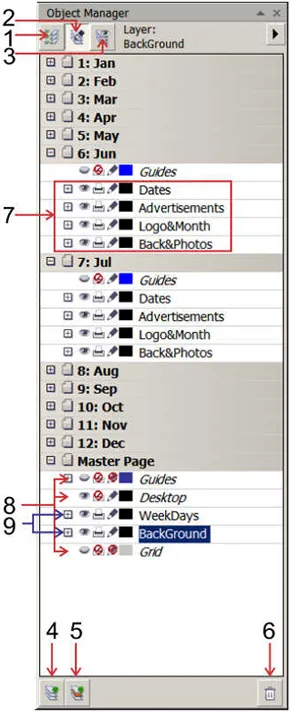
Следва описание на елементите на фиг. 1.
1 - бутон Покажи свойства на обекти.
Ако този бутон е натиснат, той ще покаже качествата на всички обекти на избрания слой. Ако натиснете символа "+" в началото на всяка страница, подробна информация за всички обекти ще бъдат представени в докер на Управление на обекти.
2 - бутон Edit необезпечени слоеве.
Натискане на този бутон ще работи с всеки обект на всеки слой, независимо от това дали тя е активна. Ако този бутон е натиснат, за да работят с обекти на всеки слой трябва първо да изберете и да направи активен съответния слой. С други думи, всички обекти на всички слоеве с изключение на активните, временно ще бъдат заключени и недостъпен за използване.
3 - бутон View Layer Manager.
Включването на този вид позволява на потребителите да управляват йерархия (или поредица) на слоевете и да променят тяхното местоположение.
4 - Създаване на бутон слой.
Създаване на слой върху активната страница.
5 - Създаване на бутон модел слой.
Създаване на шаблон слой на първа страница на документа.
6 - бутона за изтриване Layer.
Изтрива избрания слой и всички са предмети върху него.
7 - Създаване на общи слоеве, които са били добавени към страницата. Начално CorelDRAW определя последователни слоеве имена (например, "слой 2", "слой 3" и т. Д). За да се подобри работата на потребителите и по-лесно да се намери слоеве, можете да ги преименувате.
8 - Layers подразбиране шаблони. Слоеве "Ръководство", "Desktop" и "Grid" са слоевете по подразбиране. Извадете ги от този документ не може да бъде.
9 - Създаване на слоеве шаблони са били добавени към началната страница и преименувани.
А сега да разгледаме ключовите свойства на слоевете. Всеки слой има три бутона, за да ви помогнат да промените свойствата на слоя.
Иконата на око показва дали слой се вижда. Когато се натисне тази икона, слой обекти са видими, и ако не е натиснат - скрити.
икона принтер контролира дали печат слой. Когато се натисне тази икона, слоят от обекти могат да бъдат отпечатани и внос, в противен случай това е невъзможно.
Молив икона показва дали слой може да се редактира. Когато се натисне тази икона, слоят от обекти могат да бъдат избрани и редактирани, в противен случай това е невъзможно.
На Съвета. Обикновено, видимостта и възможността за отпечатване на и отменени едновременно. Не забравяйте, че видимият слой не може да се експортира или печатани, ако отпечатването е забранено. Ако печат е активирана, можете да експортирате или отпечатате дори невидим слой.
Освен това слой може да се направи видима и по този начин да се избегне неговото уплътнение за изготвяне на заповед не са били отпечатани. Аз използвам този слой за съхранение на параметрите за печат и друга информация за работата, която винаги трябва да е достъпен.
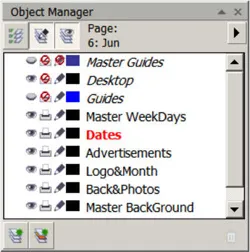
Фиг. 2
(За по-голяма яснота, потребителският интерфейс е на английски)
И сега ние виждаме, как да използвате изгледа на Layer Manager. Тази гледна точка ви позволява да променяте реда на слоя на активната страница. Фиг. 2 показва реда на слоевете на страницата "Page: 6: юни.
Ако е необходимо, слоевете могат да бъдат преместени към всяка желана позиция.
На Съвета. слоеве оглед мениджър ви позволява да разрешите или забраните на видимостта на слоевете, както и възможност за редактиране и печат.
В тази демонстрация задача ще имам нужда от следните слоеве:
- Две слой шаблон;
- четири слоя на всяка страница.
фон слой модел
Ние сме създали два слоя от шаблона: първата ще бъдат поставени на всички обекти, необходими за създаване на общ фон от всички страници,
а втората - са общи за всички страници на дните от седмицата.
Както се използва в модела на проекта, двуслойна, те трябва да бъдат поставени в различни последователности.
Общата фон слой
Дати (дати): на всяка страница, определена дата всеки месец върху този слой.
Logo Месец (долния и месец): този слой се намира основното заглавие и името на месеца.
назад Снимки (фоново изображение и снимки) върху този слой се поставят снимки и предмети, използвани за създаване на фона на всяка страница. Както на всяка страница трябва да бъде различни картини и предмети, този слой е създаден на всички страници.
Последователността на слоя и поставянето на обекти в календар 12-страница
Предшестващо състояние (фон) слой шаблон.
Долният слой. Обектите, които трябва да бъдат видими и могат да бъдат отпечатани на всички страници.
назад Снимки (фонови изображения и снимки): редовно слой.
Вторият долния слой. Уникални предмети, за да бъдат поставени на всяка страница. различни картини и предмети са на всяка страница.
Logo Месец (долния и месец): редовен слой.
Третият слой от дъното. Уникални предмети, за да бъдат поставени на всяка страница. Всяка страница показва името на месеца и да използва уникален цвят на шрифта в името на фирмата.
Дати (дата): редовен слой.
Пето долния слой. Всяка страница представя датите на различните месеци и уникален текст.
През седмицата (седмицата): слой модел.
Шеста долен слой. На всички страници, които показват същите дни от седмицата. Този слой шаблон трябва да се постави над всички други слоеве.
Corel CorelDRAW Graphics Suite X8
CorelDRAW Graphics Suite X8 пълен набор от приложения за графичен дизайн.
CorelDRAW Graphics Suite X8 - Small Business Edition
Corel днес обяви старта на CorelDRAW® Graphics Suite X8 - Small Business Edition - предназначен за малки фирми професионален софтуерен пакет за графичен дизайн.
Нов набор от три лицензии за използване на продукта е идеалното решение за бизнеса, планове, които включват подготовка на рекламни материали, както и на организациите, ангажирани в областта на графичния индустрия дизайн, като печат, създаване на знаци, извършващи гравиране работи, и така нататък. N ,
Corel CorelDRAW Начало Студентски Suite X8
Възползвайте се от CorelDRAW® Home и Student Suite X8 при създаването на проекти за дома и училище.